AIでクリエイションを瞬間作成、コスト大幅減
- FURUYA AKIHIRO

- 2024年6月29日
- 読了時間: 2分
更新日:8月6日

今回はクリエイションについて学んでいただきます。このブログではこんな問題を解決します。
画像制作を従業員や外注に依頼してコストがかかっている
インスタやウェブサイトに使用している従業員が辞めた
素材を有料サイトで購入している
ウェブサイトやSNS投稿でクリエーションをするとキャスティング代やセット代などコストが膨大にかかってきますが、AIツールを活用すればコストを大幅に減少して一瞬でクリエイションを制作することが可能です。
今回は、AIで高品質な写真素材を作成する方法をご紹介します。
1. AIツールの準備
今回使用するのは以下の3つです。
- Discord (https://discord.com/): チャット上で画像制作の指示を出します。
- MID Journey (https://www.midjourney.com/explore?tab=hot): ゼロから画像を生成できます。
- Picsi.Ai (https://www.picsi.ai/#faq): 画像の顔などを変更できます。
それぞれの設定方法は公式ドキュメントを見てください。簡単にセットアップできます。
2. ゼロからミッドジャーニーで画像生成
MID Journeyを使えば、テキストの指示だけで、ゼロから高品質な画像を生成できます。まずはDiscordを開き「/image」を選択してプロンプトを入力します。

例えば、「A young Japanese woman wearing a white T-shirt with the DMD logo on it and holding a computer. background is white」と入力すれば、下記のような生成されます。
この4つの画像から気に入った画像を選択します。今回はU2を選択して架空インフルエンサー(imai)を作成。
3. Picsi.Aiで同じ顔を利用できるようにする
MID Journeyで生成した画像に、同じ人物の顔写真を使いたい場合は、Picsi.Aiを活用します。Picsi.Aiに顔写真をアップロードすると、その顔を様々な画像に合成できます。これにより、同じ人物が登場する一連の画像を作成できるようになります。
1.Discordで/saveidを使用する

2.ファイルをアップロードして名前をつけます

4. Picsi.AIで顔を入れ替える
最後に、Picsi.Aiを使って、MID Journeyで作成した画像に顔写真を合成します。Picsi.Aiに、合成したい顔写真と下地となる画像をアップロードし、顔の位置を調整するだけで、自然な仕上がりの画像が完成します。
例えば、顔入れ替えしたい画像を準備します。そして「/swapid」を選択してアップロードします。入れ替えたい顔写真の名称(今回はimai)を打ち込み送信します。

するとこのように画像が出力されます。

↓元の画像と比較するとimaiさんの顔に変わっているのがわかりますか?

最後に
例えばカフェを経営している場合は下記のような、インスタグラム投稿を一瞬で作成することができます。




コメント